文章目录
Tortoisegit 和sourcetree的比较
我在 window都是用 Git 小乌龟(Tortoise git)来可视化管理 Git 项目。这时是不区分 Git 平台的,也就是不管你用的是 GitHub、Gitee 还是 gitlab,都是同一个使用方式,即:
先获取该项目的 Git 地址,使用 HTTPS拉取到本地,再拉取或提交。
首次提交时,会要求你输入该项目的访问秘钥,即你登录的用户名,密码等。
但是这个小乌龟在Mac 中是没有的。
小乌龟虽然简单好用,但是也有不足的地方。
最不方便的一点是它没有统一的Git 仓库列表页面。
如下图,我在github上有N个git仓库,但是它无法展示出这个列表,方便我进行clone等git操作。
其实更好用的Git 管理软件我发现是 sourcetree,它开源免费,支持window或Mac端,而且分本地 Git 管理和在线 Git 管理。
本地 Git 管理就像小乌龟的操作方式,获取任意的 Git 地址后,再 clone 到本地。
在线 Git 管理则解决了小乌龟的不足问题,因为我们可以直接登录自己的 GitHub 等账号,查看和操作所有你在 Github 上的 Git 仓库。
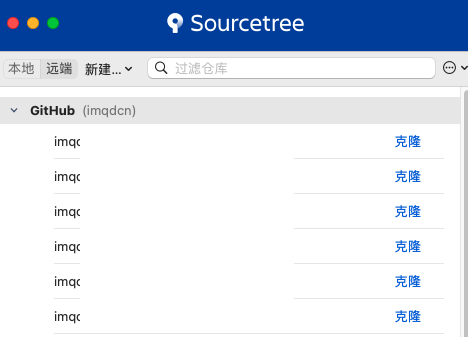
如何添加 gitlab 的社区版账号
公司里的 项目是通过 gitlab 的社区版部署的。
但是 sourcetree 添加账号时,不管选择 HTTPS 还是 ssh,默认的授权类型都是 private token,意味着需要在 gitlab 的设置页面中添加一个 access token。
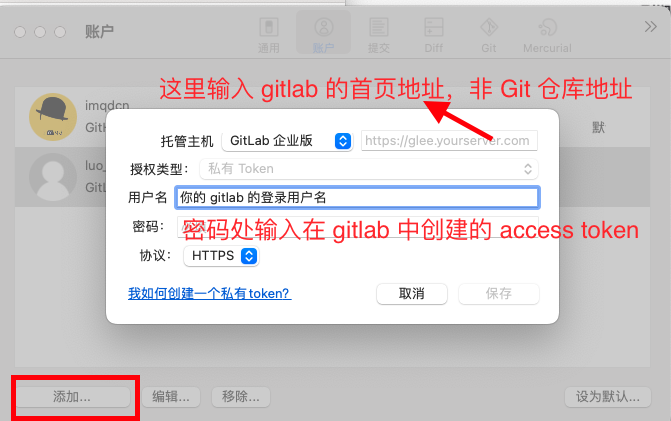
以下是添加步骤:
1、登录你公司所在的gitlab,个人设置中,添加一个 access token
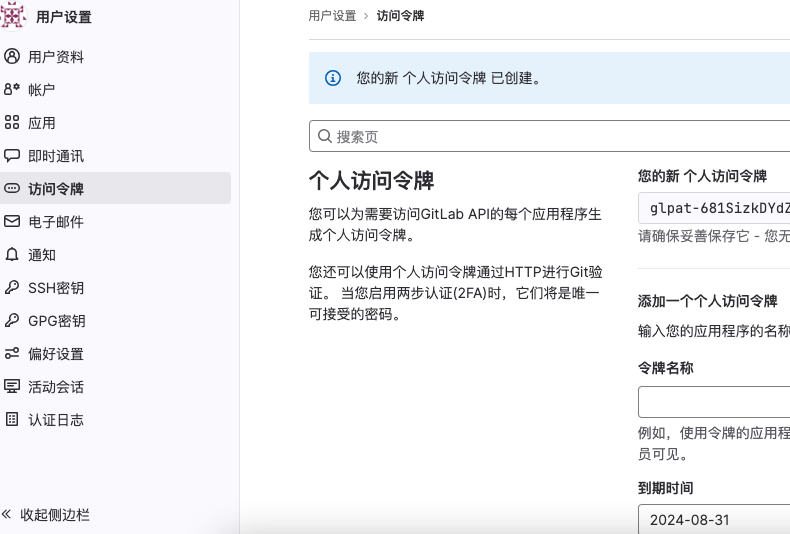
注意:这个 token 用来代替你登录 gitlab的 password,也就是在用 sourcetree 登录时,不是用 gitlab 的 password,而是用这个token。
2、使用 sourcetree 登录 gitlab
切换到远程,右侧小三点,点击账户
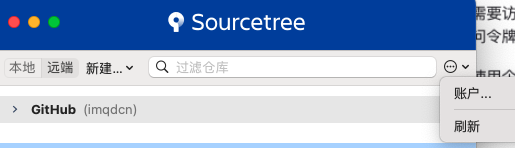
在新窗口中添加新的账号
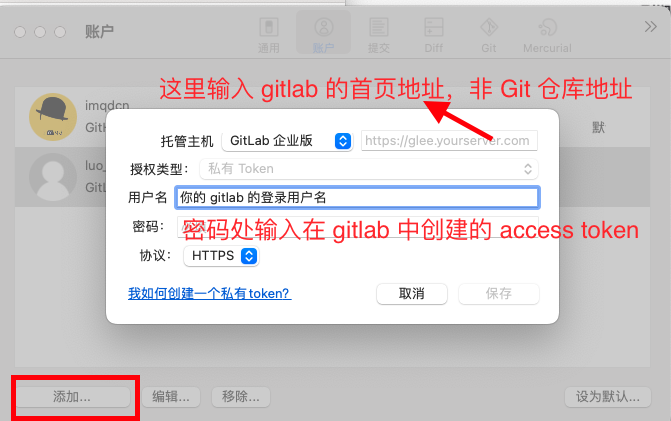
输入完成后,点击保存,即可看到所有的仓库
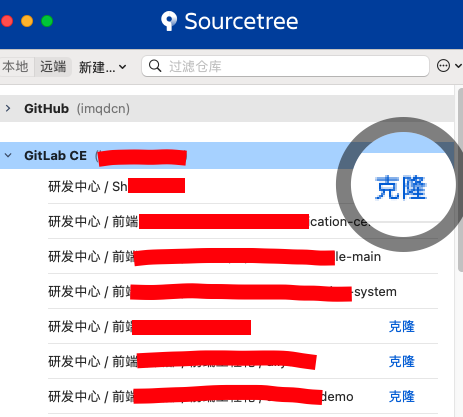
在列出的 Git 库中,点击 clone,即可进入到该仓库,并且对仓库进行各种可视化的 Git 操作了。
总结
一旦你体验过 sourcetree 后,就会觉得它是你的 Git 可视化操作的终极方案。
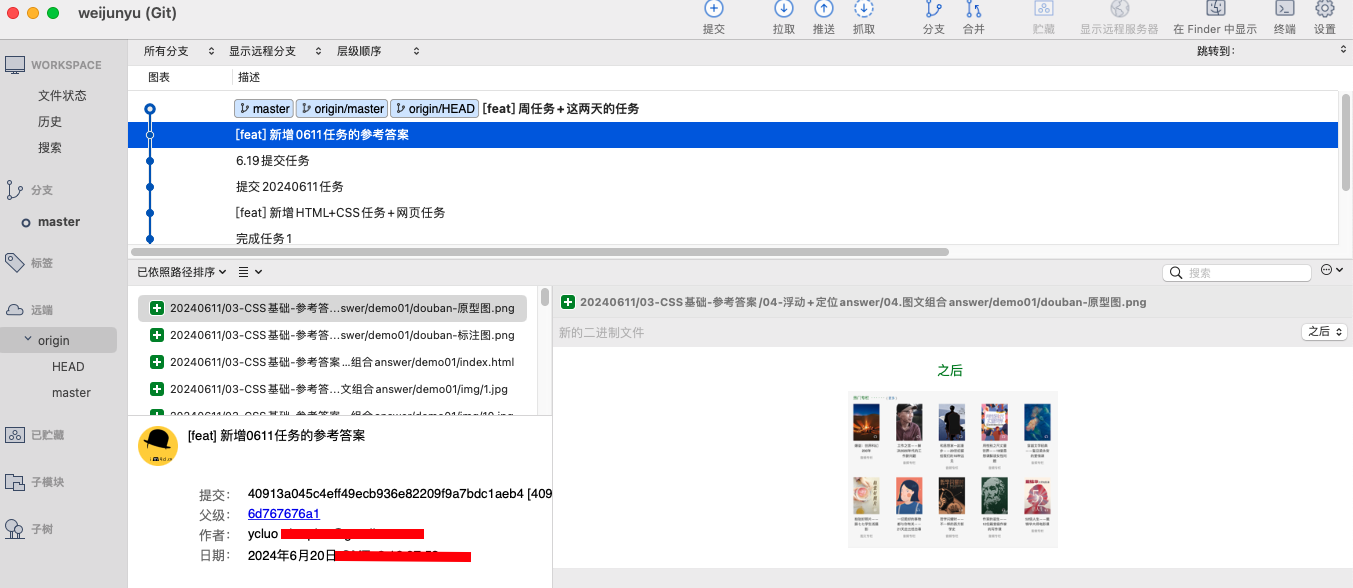
会让你直接放弃小乌龟这个老旧的软件。

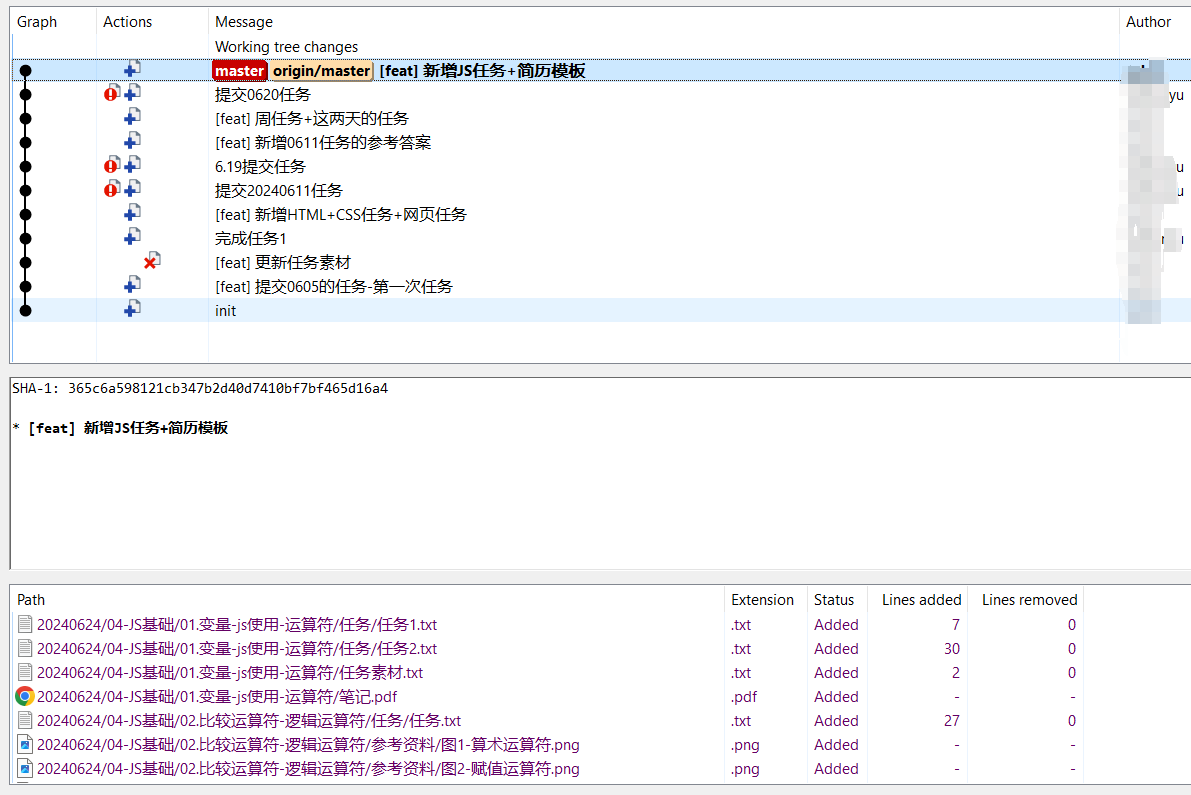
参考资料
参考资料:https://forum.gitlab.com/t/unable-to-authenticate-gitlab-in-sourcetree/41623/11